 häufiges Problem
häufiges Problem
 Können Sie verpasste Anrufe von gesperrten Nummern auf dem iPhone sehen? Lösung erklärt!
Können Sie verpasste Anrufe von gesperrten Nummern auf dem iPhone sehen? Lösung erklärt!
Können Sie verpasste Anrufe von gesperrten Nummern auf dem iPhone sehen? Lösung erklärt!
Können Sie verpasste Anrufe von gesperrten Nummern auf dem iPhone sehen?
Wenn Sie eine Nummer auf Ihrem iPhone blockieren, können Sie verpasste Anrufe dieser Nummern leider nicht auf Ihrem Gerät sehen. Mit der nativen Telefon-App von iOS können Sie verpasste Anrufe auf der Registerkarte „Verpasst“ anzeigen. In dieser Liste werden jedoch keine Anrufe angezeigt, die Sie von gesperrten Nummern erhalten haben.
Wenn jemand, den Sie blockiert haben, versucht, Sie anzurufen, wird die Verbindung zu seinem Telefon sofort getrennt, sodass Sie nie durchkommen. Einige Mobilfunkanbieter leiten Anrufer an Ihre Voicemail weiter, wo sie eine Nachricht aufzeichnen und mit Ihnen teilen können, sie werden jedoch weiterhin nicht als verpasste Anrufe angezeigt.
Wenn eine Nummer blockiert ist, stoppt iOS automatisch eingehende Anrufe von dieser Nummer, wenn ein Anruf eingeht. Ab dem Moment, in dem Sie die Sperre blockieren, blockiert Ihr iPhone alle verpassten Anrufe von dieser Telefonnummer, sodass in den Anrufen der Telefon-App kein Protokoll über verpasste Anrufe mehr vorhanden ist.
Blockieren funktioniert nicht nur bei Anrufen, die Sie von jemandem erhalten, sondern verhindert auch, dass diese Person Ihnen Nachrichten sendet oder Sie über FaceTime kontaktiert.
Wie sonst können Sie wissen, welche gesperrte Nummer Sie kontaktiert?
Während Sie über die Telefon-App auf iOS nicht sehen können, welche gesperrte Nummer Sie angerufen hat, gibt es andere Möglichkeiten zu sehen, wer Sie kontaktiert hat.
Tipp 1: Überprüfen Sie, ob Ihnen jemand eine Sprachnachricht gesendet hat
Während das Blockieren eines Kontakts auf Ihrem iPhone Anrufe und Nachrichten von dieser Nummer blockiert, kann der Kontakt Sie trotzdem kontaktieren, indem er eine Sprachnachricht hinterlässt. Voicemails von Personen, die Sie blockieren, sind jedoch nicht für Benachrichtigungen geeignet, sodass Sie nicht automatisch erfahren, wenn jemand eine Voicemail mit Ihnen teilt.
Sie können manuell überprüfen, ob die Person, die Sie blockiert haben, Ihnen eine Voicemail gesendet hat. Öffnen Sie dazu die Phone-App auf Ihrem iPhone.
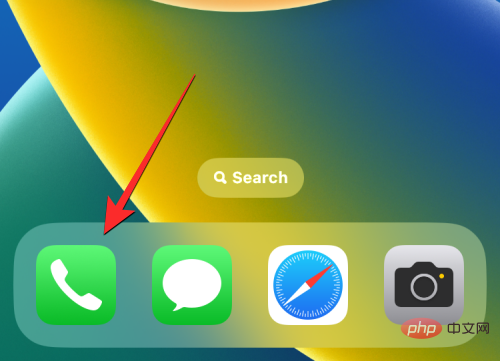
Klicken Sie im Telefon auf die Registerkarte Voicemail in der unteren rechten Ecke.
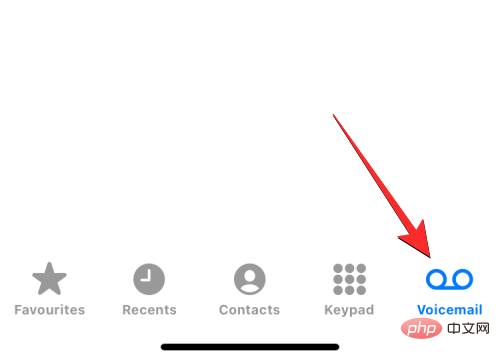
Wenn es Voicemails von einer blockierten Nummer gibt, werden diese im Abschnitt „Nachrichten blockiert von “ angezeigt.
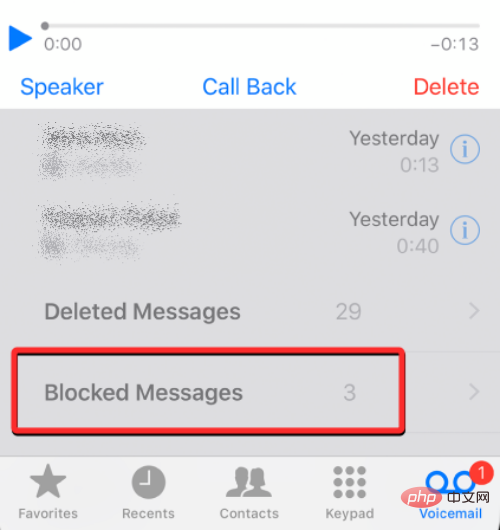
Tipp 2: Verwenden Sie die App Ihres Mobilfunkanbieters, um Anrufprotokolle anzuzeigen.
Ihr iPhone ist nicht das einzige Gerät, das Anrufprotokolle speichert. Alle Ihre eingehenden und ausgehenden Anrufe werden auch auf den Servern Ihres Mobilfunkanbieters protokolliert. Wenn Ihr Mobilfunknetz eine spezielle App zur Überprüfung Ihres Kontostatus und Ihrer Kontonutzung anbietet, können Sie alle Nummern anzeigen, die kürzlich versucht haben, Sie zu kontaktieren. Sie können diese Liste mit dem Anrufverlauf Ihres iPhones abgleichen, um zu sehen, ob Sie Anrufe von einem erhalten haben gesperrte Nummer.
Um den Anrufverlauf Ihres Mobilfunkanbieters anzuzeigen, öffnen Sie die spezielle App Ihres Netzwerks und suchen Sie nach einer Option/einem Abschnitt mit etwa „Anrufmanager“, „Anrufverlauf“ oder „Anruferliste“.
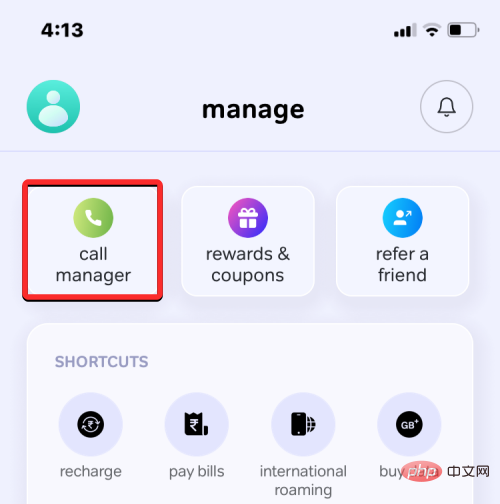
Suchen Sie in der angezeigten Liste nach Kontakten oder Telefonnummern, die Sie möglicherweise zuvor auf Ihrem iPhone blockiert haben. Wenn eine hier angezeigte Nummer nicht im Anrufverlauf der Telefon-App erscheint, handelt es sich möglicherweise um eine blockierte Nummer, die versucht, Sie zu kontaktieren.
Einige Betreiber bieten auch Erinnerungsfunktionen für verpasste Anrufe an, um Sie über verpasste Anrufe zu informieren. Dies kann Ihnen helfen, benachrichtigt zu werden, wenn ein blockierter Kontakt versucht, Sie telefonisch zu kontaktieren.
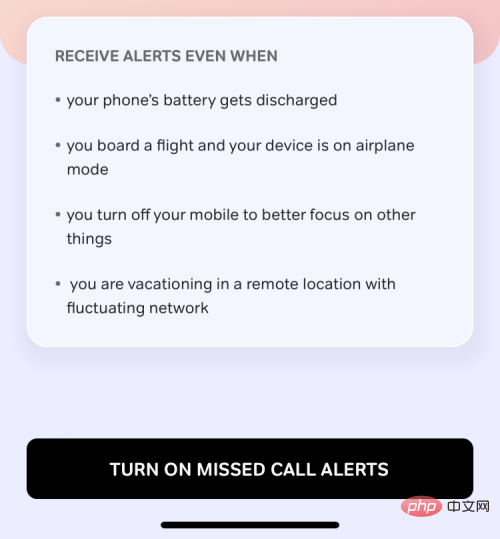
Tipp 3: Gesperrte Nummern entsperren
Wenn keiner dieser Tipps hilft, können Sie nur überprüfen, wer Sie kontaktiert, indem Sie die zuvor gesperrte Telefonnummer entsperren. Wenn Sie Ihre Nummer entsperren, werden alle eingehenden Anrufe direkt an Ihren regulären Anrufverlauf weitergeleitet. Wenn Sie damit einverstanden sind, dass sie Sie erneut kontaktieren können, können Sie die Blockierung des Kontakts aufheben, um zu sehen, ob sie immer noch versucht, Sie anzurufen.
HINWEIS: Wenn Sie die Blockierung einer Person aufheben, werden zuvor verpasste Anrufe nicht zu Ihrem Anrufverlauf hinzugefügt, während die Person blockiert war.
Um eine gesperrte Nummer zu entsperren, öffnen Sie die Einstellungen-App auf Ihrem iPhone.
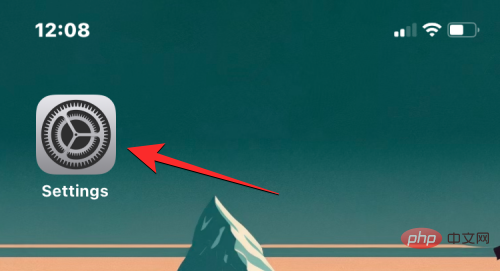
Scrollen Sie in den Einstellungen nach unten und wählen Sie Telefon.
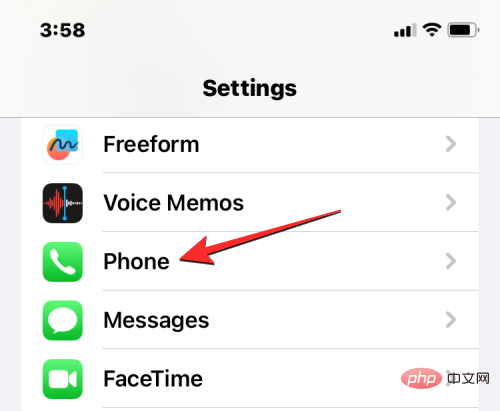
Tippen Sie im nächsten Bildschirm unten auf Blockierter Kontakt.
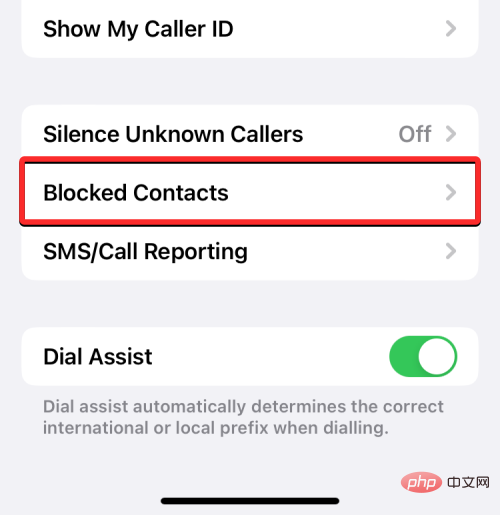
Sie werden nun zum Bildschirm „Blockierte Kontakte“ weitergeleitet, der eine Liste aller Telefonnummern anzeigt, die Sie in der Vergangenheit blockiert haben. Um einen oder mehrere Kontakte zu entsperren, tippen Sie oben rechts auf Bearbeiten.
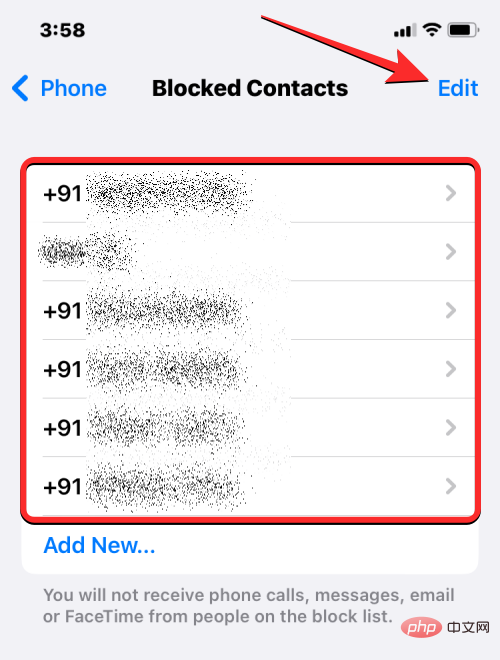
Wenn der Bildschirm in den Bearbeitungsmodus wechselt, tippen Sie auf das rote Minussymbol links neben dem Kontakt, den Sie entsperren möchten.
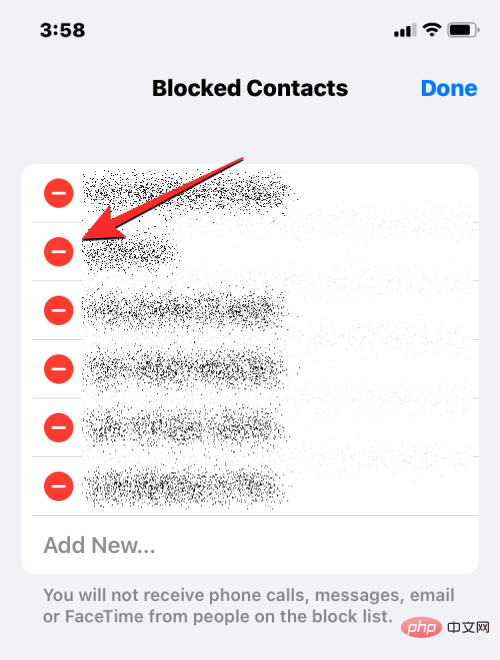
Um ausgewählte Kontakte aus der Blockierungsliste zu entfernen, klicken Sie rechts auf „Blockierung aufheben“ Blockieren.
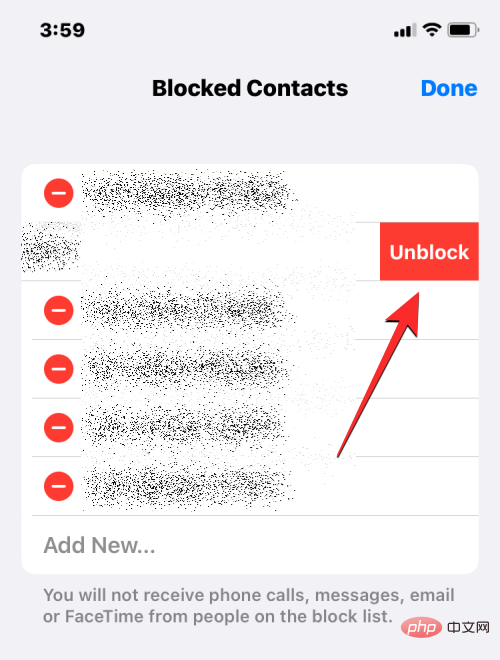
Sie können diesen Schritt wiederholen, um mehrere Kontakte zu entsperren. Nachdem Sie den bevorzugten Kontakt erfolgreich entsperrt haben, klicken Sie zum Abschluss auf in der oberen rechten Ecke.
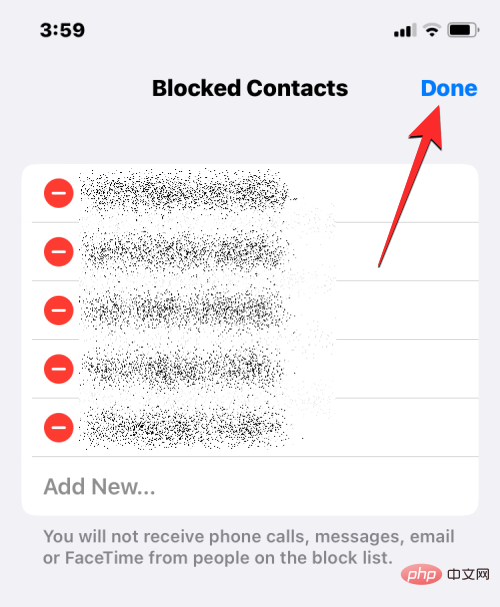
Von nun an sollten Sie alle von diesen Nummern empfangenen oder verpassten Anrufe auf Ihrem iPhone sehen können. Das bedeutet auch, dass diese Nummern Sie nun jederzeit kontaktieren und Ihnen Textnachrichten senden können.
So schalten Sie unerwünschte Nummern stumm, ohne das iPhone zu blockieren
Wenn Sie wissen möchten, wer Sie anruft, Sie aber nicht mit ihnen am Telefon sprechen möchten, können Sie mit iOS Anrufe von bestimmten Nummern stummschalten, ohne sie zu blockieren. Dies kann mit der Focus-Funktion auf iOS erfolgen, die es Ihnen im Wesentlichen ermöglicht, die Ablenkungen und Benachrichtigungen, die Sie von Personen und Apps erhalten, zu begrenzen.
Wenn Sie Focus-Routinen bereits für Arbeit, Schlaf, Achtsamkeit oder andere Aktivitäten verwenden, können Sie Ihren bevorzugten Focus so konfigurieren, dass Benachrichtigungen von bestimmten Personen stummgeschaltet werden. Während der Fokus aktiv ist, bleiben die von Ihnen ausgewählten Kontakte stummgeschaltet, sodass alle Anrufe und Nachrichten dieser Personen stummgeschaltet werden und Sie nicht durch ihre Interaktionen abgelenkt werden.
HINWEIS: Sie können nur Anrufe von Kontakten stummschalten, die Sie auf Ihrem iPhone gespeichert haben. Wenn Sie eine unbekannte Nummer stummschalten möchten, müssen Sie diese zu Ihrer Kontaktliste hinzufügen, bevor Sie fortfahren.
Um Benachrichtigungen und Anrufe von unerwünschten Nummern stummzuschalten, öffnen Sie die Einstellungen-App auf Ihrem iPhone.
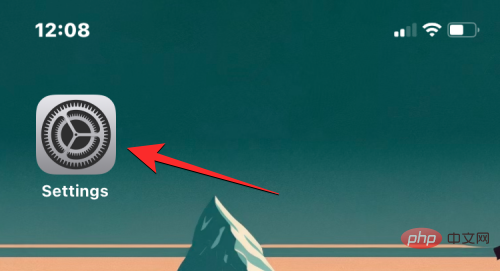
Scrollen Sie in den Einstellungen nach unten und wählen Sie Fokus.
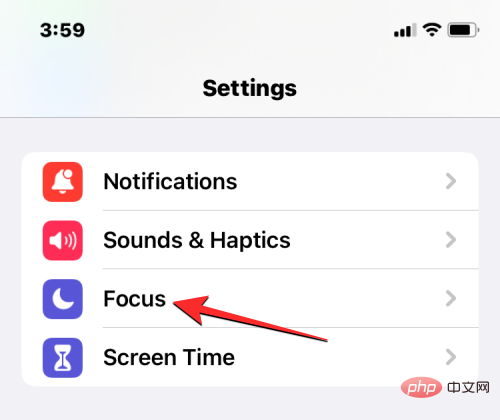
Wählen Sie auf diesem Bildschirm den Fokus aus, den Sie häufig verwenden, wenn Sie mit einer Aktivität beschäftigt sind. In diesem Fall wählen wir „Bitte nicht stören“ aus.
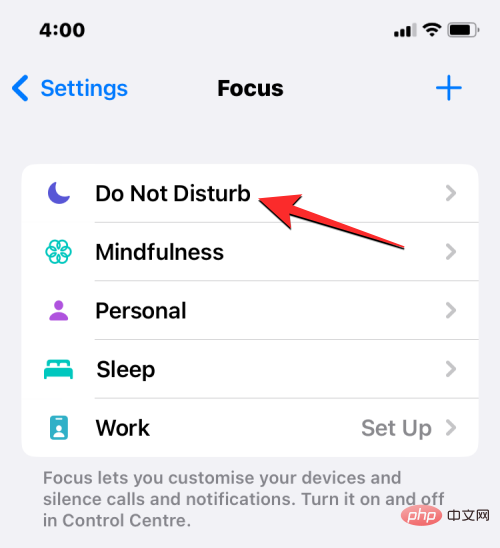
Tippen Sie im nächsten Bildschirm unter „Benachrichtigungen zulassen“ auf Personen.
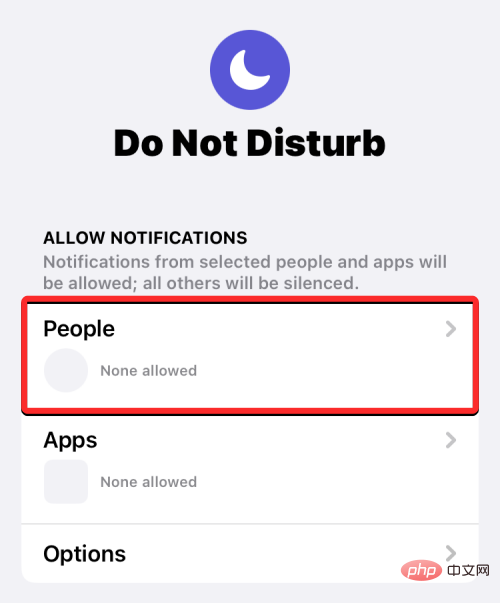
Wählen Sie im angezeigten Benachrichtigungsbildschirm oben Benachrichtigungen stummschalten aus.
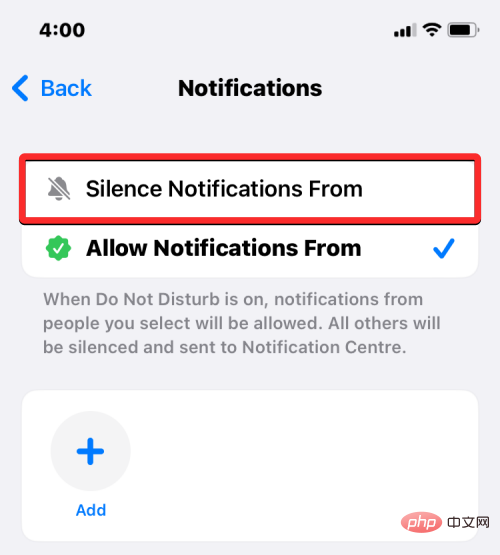
Nachdem Sie diese Option ausgewählt haben, klicken Sie auf Hinzufügen.
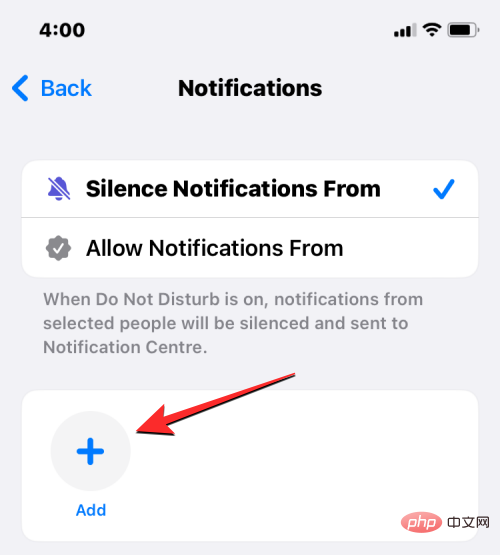
Wählen Sie im angezeigten Kontaktbildschirm die Person aus, die Sie stummschalten möchten. Sie können auf diesem Bildschirm mehrere Kontakte auswählen, wenn Sie Störungen auf Ihrem iPhone vermeiden möchten. Nachdem Sie die Personen ausgewählt haben, die Sie stummschalten möchten, klicken Sie zum Abschluss auf in der oberen rechten Ecke.
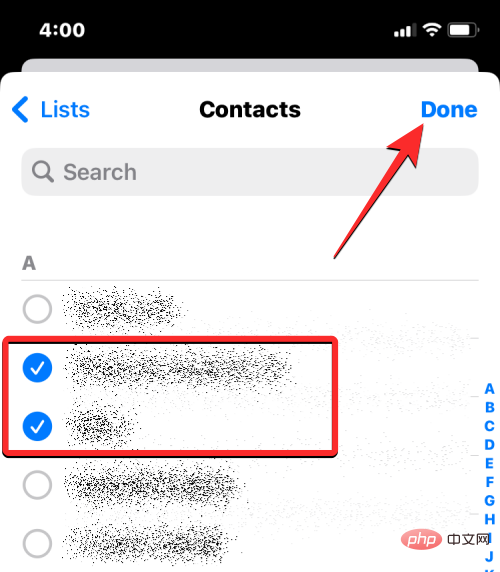
Deaktivieren Sie auf demselben Benachrichtigungsbildschirm unten den Schalter Anrufe von stillen Personen zulassen.
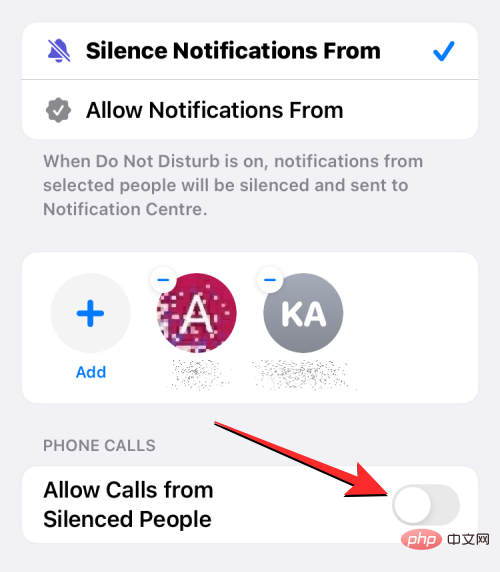
Dadurch wird verhindert, dass Ihr iPhone klingelt, wenn der ausgewählte Kontakt versucht, Sie anzurufen.
Sobald Sie fertig sind, können Sie jetzt Ihren konfigurierten Fokus aktivieren, wenn Sie nicht abgelenkt werden möchten. Starten Sie dazu das Kontrollzentrum auf Ihrem iPhone und klicken Sie auf den Aufkleber Fokuskachel.
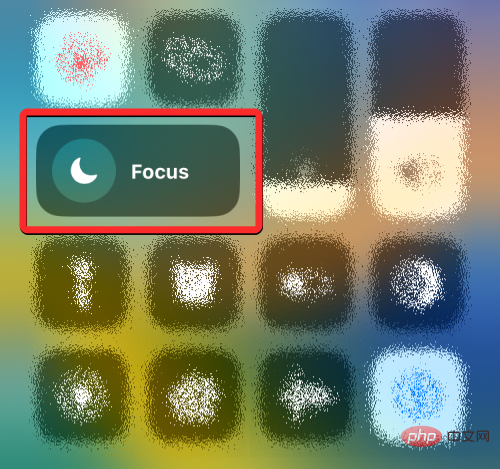
Wählen Sie im nächsten Menü Ihren Fokus aus (den Fokus, den Sie ausgewählt haben, um eingehende Anrufe von Ihrem Kontakt stummzuschalten). Der ausgewählte Fokus wird als „Ein“ hervorgehoben und bei Aktivierung werden alle Anrufe des ausgewählten Kontakts sofort stummgeschaltet.
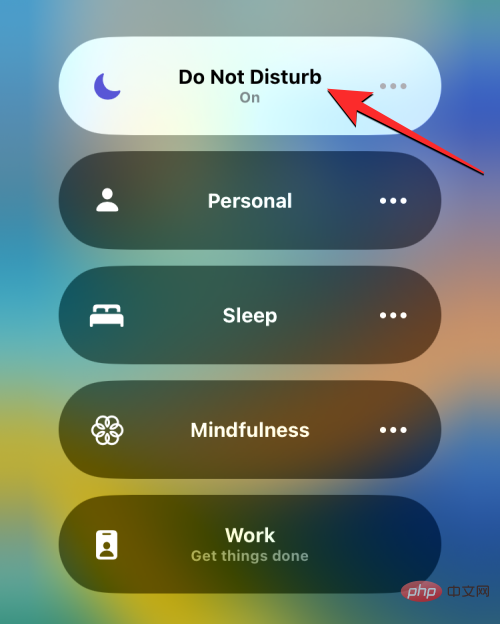
Anrufe, die stummgeschaltet wurden, werden weiterhin in Ihrem Anrufverlauf angezeigt und Sie können sehen, wessen Anrufe Sie in diesem Zeitraum verpasst haben.
Das obige ist der detaillierte Inhalt vonKönnen Sie verpasste Anrufe von gesperrten Nummern auf dem iPhone sehen? Lösung erklärt!. Für weitere Informationen folgen Sie bitte anderen verwandten Artikeln auf der PHP chinesischen Website!

Heiße KI -Werkzeuge

Undresser.AI Undress
KI-gestützte App zum Erstellen realistischer Aktfotos

AI Clothes Remover
Online-KI-Tool zum Entfernen von Kleidung aus Fotos.

Undress AI Tool
Ausziehbilder kostenlos

Clothoff.io
KI-Kleiderentferner

AI Hentai Generator
Erstellen Sie kostenlos Ai Hentai.

Heißer Artikel

Heiße Werkzeuge

Notepad++7.3.1
Einfach zu bedienender und kostenloser Code-Editor

SublimeText3 chinesische Version
Chinesische Version, sehr einfach zu bedienen

Senden Sie Studio 13.0.1
Leistungsstarke integrierte PHP-Entwicklungsumgebung

Dreamweaver CS6
Visuelle Webentwicklungstools

SublimeText3 Mac-Version
Codebearbeitungssoftware auf Gottesniveau (SublimeText3)

Heiße Themen
 1371
1371
 52
52
 Offizielles iPhone 16 Pro und iPhone 16 Pro Max mit neuen Kameras, A18 Pro SoC und größeren Bildschirmen
Sep 10, 2024 am 06:50 AM
Offizielles iPhone 16 Pro und iPhone 16 Pro Max mit neuen Kameras, A18 Pro SoC und größeren Bildschirmen
Sep 10, 2024 am 06:50 AM
Apple hat endlich die Hüllen seiner neuen High-End-iPhone-Modelle entfernt. Das iPhone 16 Pro und das iPhone 16 Pro Max verfügen jetzt über größere Bildschirme im Vergleich zu ihren Gegenstücken der letzten Generation (6,3 Zoll beim Pro, 6,9 Zoll beim Pro Max). Sie erhalten einen verbesserten Apple A1
 Aktivierungssperre für iPhone-Teile in iOS 18 RC entdeckt – möglicherweise Apples jüngster Schlag gegen das Recht auf Reparatur, das unter dem Deckmantel des Benutzerschutzes verkauft wird
Sep 14, 2024 am 06:29 AM
Aktivierungssperre für iPhone-Teile in iOS 18 RC entdeckt – möglicherweise Apples jüngster Schlag gegen das Recht auf Reparatur, das unter dem Deckmantel des Benutzerschutzes verkauft wird
Sep 14, 2024 am 06:29 AM
Anfang des Jahres kündigte Apple an, die Funktion „Aktivierungssperre“ auf iPhone-Komponenten auszuweiten. Dadurch werden einzelne iPhone-Komponenten wie Akku, Display, FaceID-Baugruppe und Kamerahardware effektiv mit einem iCloud-Konto verknüpft.
 Gate.io Trading Platform Offizielle App -Download- und Installationsadresse
Feb 13, 2025 pm 07:33 PM
Gate.io Trading Platform Offizielle App -Download- und Installationsadresse
Feb 13, 2025 pm 07:33 PM
In diesem Artikel werden die Schritte zum Registrieren und Herunterladen der neuesten App auf der offiziellen Website von Gate.io beschrieben. Zunächst wird der Registrierungsprozess eingeführt, einschließlich der Ausgabe der Registrierungsinformationen, der Überprüfung der E -Mail-/Mobiltelefonnummer und dem Ausfüllen der Registrierung. Zweitens wird erläutert, wie Sie die Gate.io -App auf iOS -Geräten und Android -Geräten herunterladen. Schließlich werden Sicherheits-Tipps betont, z. B. die Überprüfung der Authentizität der offiziellen Website, die Ermöglichung von zweistufiger Überprüfung und das Aufmerksamkeit von Phishing-Risiken, um die Sicherheit von Benutzerkonten und -vermögen zu gewährleisten.
 Die Aktivierungssperre für iPhone-Teile könnte Apples jüngster Schlag gegen das Recht auf Reparatur sein, das unter dem Deckmantel des Benutzerschutzes verkauft wird
Sep 13, 2024 pm 06:17 PM
Die Aktivierungssperre für iPhone-Teile könnte Apples jüngster Schlag gegen das Recht auf Reparatur sein, das unter dem Deckmantel des Benutzerschutzes verkauft wird
Sep 13, 2024 pm 06:17 PM
Anfang des Jahres kündigte Apple an, die Aktivierungssperre auf iPhone-Komponenten auszuweiten. Dadurch werden einzelne iPhone-Komponenten wie Akku, Display, FaceID-Baugruppe und Kamerahardware effektiv mit einem iCloud-Konto verknüpft.
 LCD-iPhone wird Geschichte! Apple wird komplett aufgegeben: das Ende einer Ära
Sep 03, 2024 pm 09:38 PM
LCD-iPhone wird Geschichte! Apple wird komplett aufgegeben: das Ende einer Ära
Sep 03, 2024 pm 09:38 PM
Laut Medienberichten unter Berufung auf Quellen wird Apple vollständig auf die Verwendung von LCD-Bildschirmen (Liquid Crystal Display) in iPhones verzichten und alle im nächsten Jahr und darüber hinaus verkauften iPhones werden OLED-Displays (organische Leuchtdioden) verwenden. Apple verwendete OLED-Displays erstmals im Jahr 2017 auf dem iPhoneX. Seitdem hat Apple OLED-Displays in Modellen der mittleren bis oberen Preisklasse populär gemacht, aber die iPhone SE-Serie verwendet immer noch LCD-Bildschirme. Allerdings sind iPhones mit LCD-Bildschirm bald Geschichte. Mit der Angelegenheit vertraute Personen sagten, dass Apple damit begonnen habe, OLED-Displays bei BOE und LG für die neue iPhone SE-Generation zu bestellen. Samsung hält derzeit etwa die Hälfte des iPhone-OLED-Display-Marktes, LG
 ANBI App Offizieller Download V2.96.2 Neueste Version Installation Anbi Offizielle Android -Version
Mar 04, 2025 pm 01:06 PM
ANBI App Offizieller Download V2.96.2 Neueste Version Installation Anbi Offizielle Android -Version
Mar 04, 2025 pm 01:06 PM
Binance App Offizielle Installationsschritte: Android muss die offizielle Website besuchen, um den Download -Link zu finden. Wählen Sie die Android -Version zum Herunterladen und Installieren. Alle sollten auf die Vereinbarung über offizielle Kanäle achten.
 Mehrere iPhone 16 Pro-Benutzer berichten von Problemen mit dem Einfrieren des Touchscreens, die möglicherweise mit der Empfindlichkeit bei der Ablehnung der Handfläche zusammenhängen
Sep 23, 2024 pm 06:18 PM
Mehrere iPhone 16 Pro-Benutzer berichten von Problemen mit dem Einfrieren des Touchscreens, die möglicherweise mit der Empfindlichkeit bei der Ablehnung der Handfläche zusammenhängen
Sep 23, 2024 pm 06:18 PM
Wenn Sie bereits ein Gerät aus der iPhone 16-Reihe von Apple – genauer gesagt das 16 Pro/Pro Max – in die Hände bekommen haben, ist die Wahrscheinlichkeit groß, dass Sie kürzlich ein Problem mit dem Touchscreen hatten. Der Silberstreif am Horizont ist, dass Sie nicht allein sind – Berichte
 Laden Sie den Link des OUYI IOS -Versionsinstallationspakets herunter
Feb 21, 2025 pm 07:42 PM
Laden Sie den Link des OUYI IOS -Versionsinstallationspakets herunter
Feb 21, 2025 pm 07:42 PM
Ouyi ist ein weltweit führender Kryptowährungsaustausch mit seiner offiziellen iOS-App, die den Benutzern ein bequemes und sicheres Erlebnis für digitales Asset Management bietet. Benutzer können das Installationspaket Ouyi iOS -Version kostenlos über den in diesem Artikel bereitgestellten Download -Link herunterladen und die folgenden Hauptfunktionen genießen: Bequeme Handelsplattform: Benutzer können Hunderte von Kryptowährungen auf der OUYI IOS -App, einschließlich Bitcoin und Ethereum, problemlos kaufen und verkaufen und dotecoin. Sicherer und zuverlässiger Speicher: Ouyi nimmt fortschrittliche Sicherheitstechnologie ein, um den Benutzern einen sicheren und zuverlässigen digitalen Asset -Speicher zu bieten. 2FA, biometrische Authentifizierung und andere Sicherheitsmaßnahmen stellen sicher, dass Benutzervermögen nicht verletzt werden. Echtzeit-Marktdaten: Die OUYI IOS-App bietet Echtzeit-Marktdaten und -diagramme, sodass Benutzer die Verschlüsselung jederzeit erfassen können


